字條輸入頁面之后,把字符的顏色,字體,大小等進行設置 ;今天,學習啦小編就教大家在Word中進行設置字符格式的操作技巧。
打開我們要進行格式設置的文本, 我們可以通過格式工具欄對選定的文本進行設置,即第一步要選定我們要設置格式的文本。我們通過“視圖”—“工具欄”-“格式”打開格式工具欄,這個工具默認是打開的。
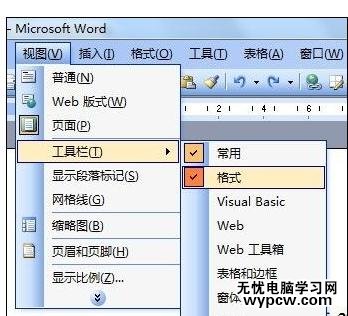
打開后, 工具欄就在頁面上方顯示出來了;

我們把光標移動到按鈕,片刻后會提示按鈕的功能; 點擊后設置的文本格式就變化了。比如我們要把第一段文本設置成紅色,我們選定第一段,點擊工具欄中的顏色按鈕,從中選擇紅色。
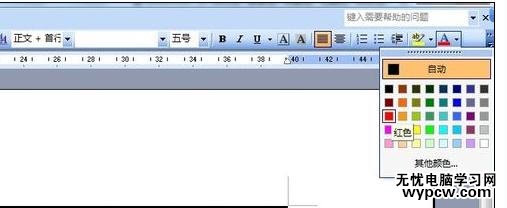
我們還可以點擊 格式菜單,選擇字體命令;
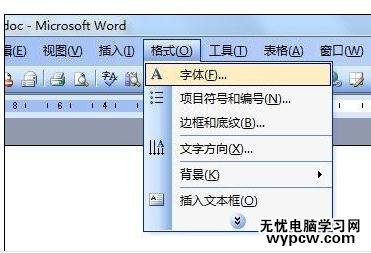
在打開的字體對話框中,我們可以詳細設置字體,字形,字號和一些效果。
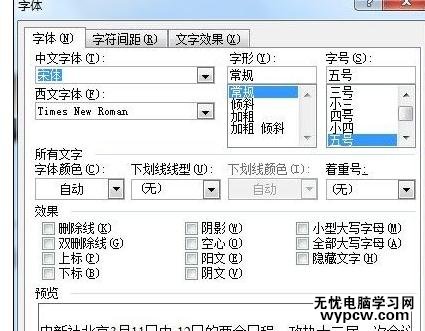
看過Word中進行設置字符格式的操作技巧還看了:
1.怎么在word中設置字符格式
2.Word中2003版本設置字符格式的操作方法
3.Word中2010版進行設置文檔文字格式的操作技巧
4.word中如何設置字符和段落格式
5.Word2010中進行文字設置格式的操作方法
6.Word2010排版時常用格式設置
7.Word中標題樣式進行設置的操作技巧
8.Word2013怎么設置文字格式
新聞熱點
疑難解答